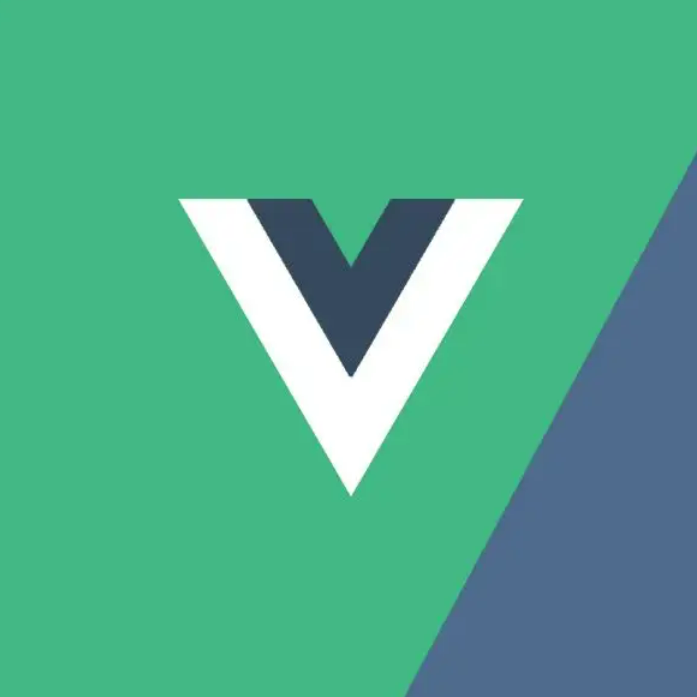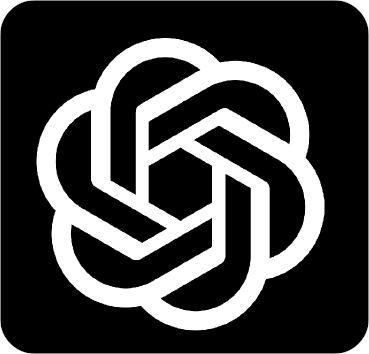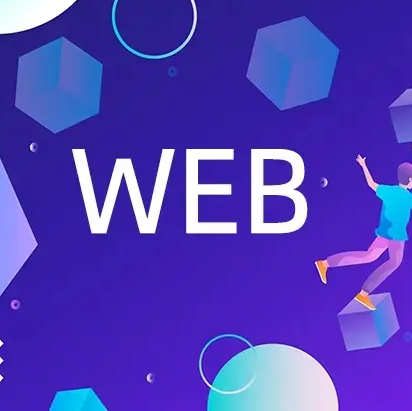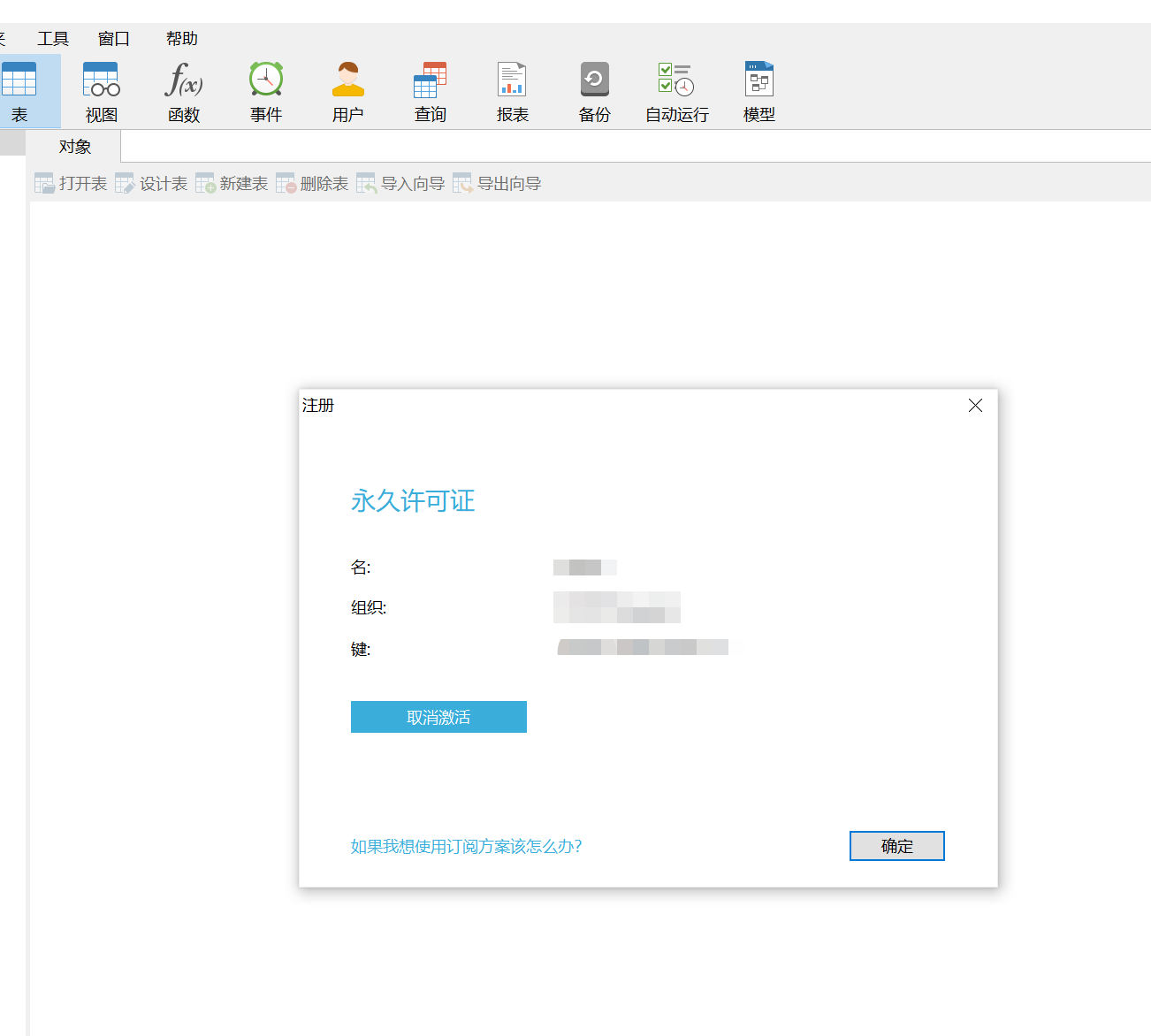Windows安装Git,并使用Git上传到码云
温馨提示:
本文最后更新于 2022年08月27日,已超过 608 天没有更新。若文章内的图片失效(无法正常加载),请留言反馈或直接联系我。
下载指引
Windows安装Git
在Windows上使用Git,可以从Git官网https://git-scm.com直接下载安装程序,然后按默认选项安装即可。
Standalone Installer: 安装版,安装完之后会自动在鼠标右键时显示 Git GUI Here 和 Git Bash Here (推荐)
Portable(“thumbdrive edition”): 绿色版,解压就能运行,免安装,不过绿色版不会在鼠标右键时显示 Git GUI Here 和 Git Bash Here
安装说明
配置信息
安装完成后,可以执行以下命令,来进行配置用户信息
git config --global user.name "richwit"
git config --global user.email "894569924@qq.com" git 码云上传本地项目
git init 3.在缓存中添加文件,一般是(添加所有文件),添加单个文件直接在后面加文件名而不是.
git add . 4.输入本次修改改动的注释(本次修改与上次项目不同的地方添加这个注释)
git commit -m '注释内容' 5.添加远程仓库git remote add origin 项目地址.git
git remote add origin https://gitee.com/richwit/xxx-management-system-ui-simple.git<br/> 6.上传,并打开码云检查
git push origin master *如果报错error: failed to push some refsto
原因是:我们在创建仓库的时候,都会勾选“使用Reamdme文件初始化这个仓库”这个操作初识了一个README文件并配置添加了忽略文件。当点击创建仓库时,它会帮我们做一次初始提交。于是我们的仓库就有了README.m和.gitignore文件,然后我们把本地项目关联到这个仓库,并把项目推送到仓库时,我们在关联本地与远程时,两端都是有内容的,但是这两份内容并没有联系,当我们推送到远程或者从远程拉取内容时,都会有没有被跟踪的内容,于是你看git报的详细错误中总是会让你先拉取再推送,但是拉取总是失败。
解决办法
方法一
先拉取下来
git pull --rebase origin master 再上传
git push -u origin master 方法二
正文到此结束
- 本文标签: Git 部署
- 本文链接: http://www.92cxy.cn/article/26
- 版权声明: 本文由王小东原创发布,转载请遵循《署名-非商业性使用-相同方式共享 4.0 国际 (CC BY-NC-SA 4.0)》许可协议授权
热门推荐
相关文章
该篇文章的评论功能已被站长关闭